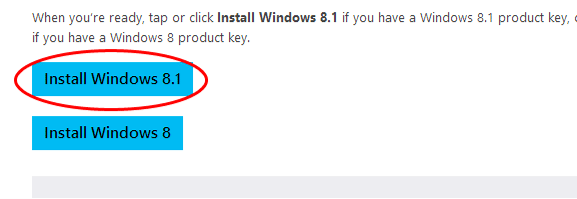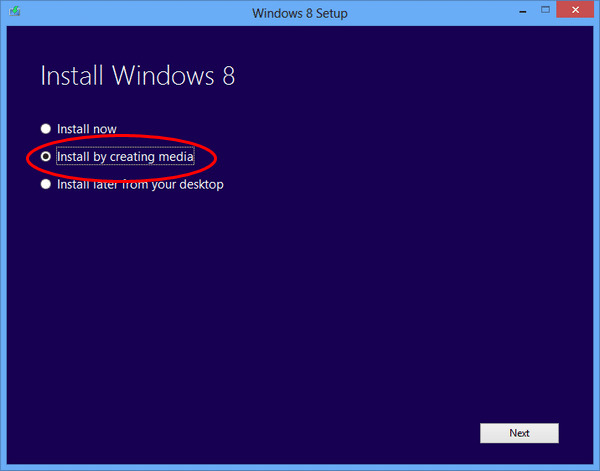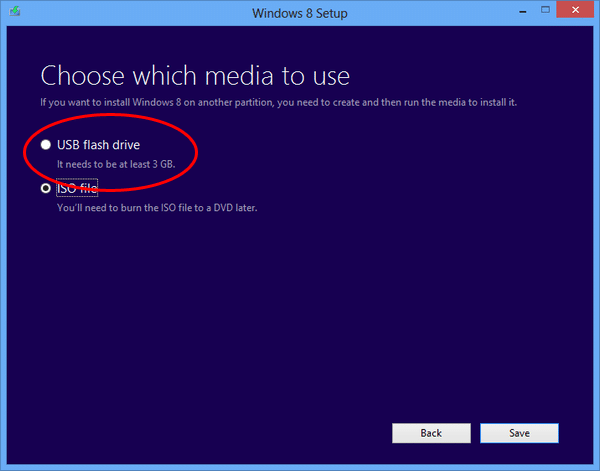L’utilisation de lecteurs de DVD est en baisse, car la plupart des programmes peuvent être téléchargés via Internet et ne nécessitent pas de disque d’installation. J’ai récemment construit un nouveau PC et je n’ai même pas inclus de lecteur de DVD dans ma construction – tous mes programmes et jeux peuvent être installés via Internet. Mais j’ai rencontré ce problème délicat : comment installer Windows sans lecteur de DVD ?
La solution était plus simple que je ne le pensais. J’installe le système d’exploitation à l’aide d’une clé USB d’installation de Windows 8. Dans l’article d’aujourd’hui, j’expliquerai le processus indolore que j’ai suivi pour créer le programme d’installation USB de Windows 8.1 et comment je l’ai installé sur ma machine. Tout ce dont vous avez besoin est un ordinateur exécutant Windows et une clé USB de 4 Go.
Contenu
Formater la clé USB
Tout d’abord, vous avez besoin d’une clé USB formatée avec au moins 4 Go d’espace disponible.
1. Connectez la clé USB à l’ordinateur.
2. Cliquez avec le bouton droit sur sa lettre de lecteur et sélectionnez « Formater » dans les options.
3. Dans la fenêtre Format, assurez-vous que « FAT 32 » est le système de fichiers sélectionné. Tout le reste peut être laissé tel quel.
4. Cliquez sur démarrer. Une fois le formatage terminé, vous pouvez procéder à la création du programme d’installation de Windows 8.
Créer la clé USB du programme d’installation de Windows 8.1
Ensuite, vous devrez télécharger le programme d’installation de Windows 8.1 et le charger sur le lecteur flash formaté.
1. Accédez à la page de mise à niveau Windows 8 de Microsoft.
2. Faites défiler vers le bas et cliquez sur le bouton « Installer Windows 8.1 ». Cela commencera à télécharger « WindowsSetupBox.exe ».
3. Exécutez « WindowsSetupBox.exe » lorsque le téléchargement est terminé. S’il vous demande un numéro de licence, saisissez votre clé d’origine (si vous essayez cela sous Windows 8, il peut ignorer l’étape demandant une clé de licence). Il commencera à télécharger Windows 8 et préparera les fichiers. Ce processus peut prendre quelques minutes.
4. Le programme d’installation vous demandera comment vous souhaitez installer Windows 8.1. Sélectionnez « Installer en créant un média ».
5. Lorsqu’il vous demande de choisir le support à utiliser, sélectionnez « lecteur flash USB ».
6. Sélectionnez le lecteur amovible formaté dans la liste. Acceptez toutes les invites pour effacer le contenu de la clé USB.
Installer Windows 8.1
Enfin, il est temps d’installer Windows 8.1 sur votre nouvelle machine.
1. Branchez la clé USB sur l’ordinateur sur lequel vous souhaitez installer Windows 8.1.
2. Vous devez dire à l’ordinateur au premier démarrage de démarrer à partir de l’USB et non à partir du disque dur ou d’un autre emplacement. Cela se fait dans le BIOS (vous entrez généralement dans le Bios avec F1, F1, Supprimer, Echap ou une autre touche qui est mise en surbrillance à l’écran lors du premier démarrage).
3. Recherchez toute entrée indiquant « Boot » ou « Boot Order » et assurez-vous que l’USB a la priorité la plus élevée sur le système (rappelez-vous, vous pouvez facilement répéter les étapes si l’ordinateur ne démarre pas à partir de l’USB).
4. L’ordinateur doit récupérer automatiquement les fichiers d’installation sur la clé USB et l’installation doit commencer.
Conclusion
Maintenant que les lecteurs de disque disparaissent complètement des ordinateurs, utiliser une clé USB de rechange pour installer Windows est une astuce astucieuse. Non seulement c’est pratique, mais cela permet d’utiliser les clés USB de plus petite taille que vous avez.
Cet article est-il utile ? Oui Non